
So sichern Sie Android Telefon auf einer SD-Karte [5 einfache Methoden]

Android Telefone verwenden standardmäßig einen Teil des Gerätespeichers auf der integrierten SD-Karte, wobei ein separates Speicherverzeichnis darauf bereitgestellt wird. Viele Nutzer erstellen vor einem Firmware-Upgrade, einem Systemupdate, dem Rooten des Telefons oder einem Zurücksetzen auf die Werkseinstellungen eine lokale Kopie ihres Android Telefons. Daher ist eine regelmäßige Datensicherung von großer Bedeutung.
Wie sichert man die Daten eines Android Telefons am besten auf einer SD-Karte? Wir stellen Ihnen heute die fünf zuverlässigsten Lösungen vor.

Die native Backup-Funktion von Android -Smartphones ermöglicht es Nutzern, wichtige Daten auf einer SD-Karte zu sichern. Dies eignet sich besonders für alle, die keine Drittanbieter-Software herunterladen möchten. Über die integrierten Einstellungen des Smartphones können Sie Fotos, Videos, Kontakte, Apps und mehr sichern . Obwohl diese Methode relativ einfach ist, funktioniert sie nur für bestimmte Dateitypen und kann keine Apps oder Systemeinstellungen sichern. So funktioniert es:
Schritt 1. Öffnen Sie auf Ihrem Android Telefon die App „Einstellungen“.
Schritt 2. Suchen und tippen Sie auf die Option „Speicher“. Wählen Sie in den Speichereinstellungen die SD-Karte als Ziel aus.

Schritt 3. Wählen Sie die Datentypen aus, die Sie sichern möchten, z. B. Fotos, Videos, Musik und Dokumente.
Bei einigen Android Geräten können Sie automatische Sicherungsoptionen aktivieren, um Daten regelmäßig auf der SD-Karte zu sichern. Für manuelle Sicherungen wählen Sie einfach die Dateien aus und kopieren Sie sie in das SD-Kartenverzeichnis.
Wenn Sie Ihre Telefondaten stabiler auf einer SD-Karte sichern möchten, können Sie Ihr Telefon über ein USB-Kabel direkt an den Computer anschließen. Auf diese Weise werden nur Multimediadateien gesichert. Sie müssen vor der Sicherung nicht nach den gewünschten Elementen suchen.
So führen Sie mit einem USB-Kabel eine Sicherung Ihres Android Telefons auf einer SD-Karte durch:
Schritt 1. Verbinden Sie Ihr Android Gerät über ein USB-Kabel mit Ihrem Desktop/Laptop. Wählen Sie in der Benachrichtigungsleiste „Dateien übertragen“ aus. Öffnen Sie anschließend Windows Explorer auf diesem Computer. Der Gerätename wird unter „Computer“ angezeigt.

Schritt 2. Tippen Sie auf das Gerät, um zwei Speicheroptionen anzuzeigen: „Karte“ und „Telefon“. Doppelklicken Sie auf Letzteres, um es zu öffnen. Um alle Dateien auf dem Gerät auf der SD-Karte zu sichern, wählen Sie „Organisieren“ > „Alles auswählen“. Dadurch werden alle gewünschten Elemente ausgewählt.
Schritt 3. Klicken Sie anschließend mit der rechten Maustaste auf „Kopieren“. Kehren Sie anschließend mit der Rücktaste zum vorherigen Fenster zurück. Doppelklicken Sie auf „Karte“, um die SD-Karte zu öffnen.
Schritt 4. Tippen Sie auf „Organisieren“ und wählen Sie „Einfügen“, um alle Dateien im Speicher Ihres Geräts auf die SD-Karte zu kopieren.
„Files by Google“ ist eine gängige Dateiverwaltungsanwendung für Android Geräte. Sie unterstützt Nutzer nicht nur bei der Verwaltung von Dateien auf ihren Telefonen, sondern ermöglicht auch die Datensicherung auf SD-Karten. Diese Methode ist komfortabel und erfordert keine Installation zusätzlicher Drittanbieter-Anwendungen. Sie eignet sich daher für die Sicherung einzelner Dateien oder kleiner Datensätze. Wenn Sie große Datenmengen sichern müssen, müssen Sie andere Methoden verwenden.
Wie kann ich Android Telefondaten über Files by Google auf einer SD-Karte sichern?
Schritt 1. Wenn Files by Google auf Ihrem Gerät nicht vorinstalliert ist, können Sie es aus dem Google Play Store herunterladen und installieren.
Schritt 2. Nachdem Sie die App „Files by Google“ geöffnet haben, wählen Sie unter „Kategorien“ eine Kategorie aus (z. B. Bilder, Videos, Dokumente usw.).
Schritt 3. Suchen Sie die Dateien, die Sie verschieben oder kopieren möchten. Klicken Sie oben rechts auf „Mehr“ und wählen Sie „Verschieben nach“.
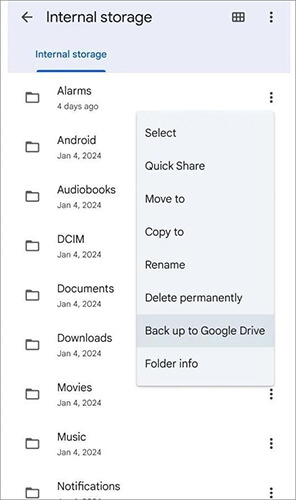
Schritt 4. Tippen Sie auf die SD-Karte.
Schritt 5. Wenn Sie Dateien in einen neuen Ordner verschieben oder kopieren möchten: Wählen Sie den Speicherort aus, an dem Sie den neuen Ordner erstellen möchten, und klicken Sie dann auf „Neuen Ordner hinzufügen“.
Geben Sie im Popup-Fenster den Ordnernamen ein. Tippen Sie auf „In Ordner verschieben“ oder „In Ordner kopieren“.
Schritt 6. Wenn Sie Dateien in einen vorhandenen Ordner verschieben oder kopieren möchten, wählen Sie den Ordner aus, in den Sie die Dateien verschieben oder kopieren möchten, und tippen Sie auf „Hierher verschieben“ oder „Hierher kopieren“.
Suchen Sie nach der einfachsten Lösung, um alle Ihre Android Daten auf einer SD-Karte zu sichern? Coolmuster Android Assistant ist die Antwort. Damit können Sie alle Ihre Android-Daten auf einem Windows- oder Mac Computer oder einem anderen Speichergerät, beispielsweise einer SD-Karte, Android Windows ganz ohne technisches Fachwissen.
Hauptfunktionen des Android Assistant:
Möchten Sie uns folgen, um zu erfahren, wie Sie Android Daten mit Android Assistant auf einer SD-Karte sichern?
01 Laden Sie zunächst Android Assistant herunter und installieren Sie ihn auf Ihrem Computer. Sobald die Installation abgeschlossen ist, können Sie ihn starten und die benutzerfreundliche Oberfläche nutzen. Verbinden Sie anschließend Ihr Android Gerät über ein USB-Kabel mit demselben Computer.
02 Nachdem Sie das USB-Debugging abgeschlossen haben, können Sie auf Ihrem Gerätebildschirm auf die Option „Zulassen“ tippen. Anschließend werden die Parameterinformationen Ihres Geräts, einschließlich Telefonmodell, Systemversion und Speicherplatzgröße, in der Hauptoberfläche angezeigt.

03 Alle gescannten Android Daten werden oben in Kategorien angezeigt, darunter Fotos, Videos, Musik, Kontakte, SMS, Apps usw. Öffnen Sie einfach jede Kategorie, zeigen Sie eine Vorschau der enthaltenen Dateien an und kreuzen Sie die Daten an, die Sie auf Ihrer SD-Karte sichern möchten.

04 Jetzt können Sie Ihre SD-Karte an denselben Computer anschließen. Klicken Sie auf die Schaltfläche „Exportieren“ und wählen Sie die SD-Karte als Zielspeicherort. Alle ausgewählten Android Dateien werden dann automatisch auf die SD-Karte übertragen.
Coolmuster Android Backup Manager ist ein weiteres zuverlässiges Tool, mit dem Sie Ihr Android Telefon auf einer SD-Karte sichern können. Diese Software konzentriert sich speziell auf die Sicherung und Wiederherstellung von Android Daten . Sie greift nicht auf die Privatsphäre der Nutzer ein, ist risikofrei, werbefrei, benutzerfreundlich und erhält die ursprüngliche Qualität Ihrer Daten.
Darüber hinaus ist es vollständig kompatibel mit über 6.000 Android Smartphones und -Tablets, darunter Marken wie Samsung, Huawei, Sony, Google, OPPO, vivo, LG, Motorola, Dell, Nokia, Lenovo, HTC und mehr. Mit nur einem Klick können Sie mit diesem Tool Ihr Android Smartphone auf Ihrer SD-Karte sichern.
Wie sichere ich Android mit Android Backup Manager auf einer SD-Karte?
01 Laden Sie Android Backup Manager herunter und öffnen Sie ihn auf Ihrem Computer. Schließen Sie nun Ihr Android Telefon über ein USB-Kabel an den Computer an.
02 Folgen Sie anschließend den Anweisungen auf dem Bildschirm, damit Ihr Telefon von der Software erkannt wird. Anschließend wird die unten dargestellte Hauptoberfläche angezeigt.

03 Tippen Sie auf „Sichern“ > wählen Sie die Datentypen aus, die Sie sichern möchten > wählen Sie einen Ordner auf Ihrem Computer zum Speichern der Sicherungsdateien > tippen Sie auf „Sichern“.

04 Anschließend werden die ausgewählten Dateien auf Ihrem Computer gespeichert. Sie können nun zum entsprechenden Ordner der Elemente gehen und diese problemlos auf die Android SD-Karte verschieben.
Durch die Sicherung Ihrer Android Telefondaten auf einer SD-Karte können Sie Ihre wichtigen Informationen effektiv schützen und Datenverlust vermeiden. Oben haben wir verschiedene Sicherungsmethoden vorgestellt, jede mit ihren individuellen Vorteilen, aber auch einigen Einschränkungen.
Für eine umfassendere und flexiblere Lösung empfehlen wir Coolmuster Android Assistant und Coolmuster Android Backup Manager . Sie unterstützen mehr Dateitypen, bieten vollständige Backups und einfache Wiederherstellungen und sorgen für eine effiziente und zuverlässige Datenverwaltung.
Weitere Artikel:
So verschieben Sie Apps auf die SD-Karte unter Android : 3 Möglichkeiten, Speicherplatz freizugeben
So übertragen Sie Daten von der SD-Karte auf Android Telefon [Top 4 Tipps]
So verschieben Sie Videos auf eine SD-Karte | Optimieren Sie Android -Speicher
So verschieben Sie Bilder auf die SD-Karte eines Samsung-Geräts [4 bewährte Methoden]





